Attila

![]() Vertaald naar Frans door Manou
Vertaald naar Frans door Manou![]() Vertaald naar Engels door Dennis Robinson
Vertaald naar Engels door Dennis Robinson![]() Vertaald naar Duits door Elfe (Alex Stenzel)
Vertaald naar Duits door Elfe (Alex Stenzel)
Deze tutorial is bedacht en geschreven door Karin 23-06-2021, de © is van mij.
Het is niet toegestaan deze of delen hiervan te kopiëren te linken en/of ergens anders te plaatsen zonder mijn toestemming.
De tutorial is geschreven met PSP19 (X9) maar kan ook met andere versies gemaakt worden.
Als deze les op een andere les lijkt is dat louter toeval.
De © van de gebruikte materialen is voor de rechtmatige eigenaren en de tubemaaksters.
Ik bedank de tubemaakster CibiBijoux
Het masker is van Narah. Lijst van mijzelf.
Open het materiaal in PSP / Dupliceer met Shift+D / Sluit de originelen.
Gebruikte Filters:
Filters Unlimited – Tile & Mirror
Flaming Pear – Flexify 2
VM Stylize – Zoom Blur (importeer in Filter Unlimited)
Mura’s Meister – Perspectie Tiling
Toadies – What are you en Ommadawn
Alien Skin eyecandy 5 – Impact – Glass.
Graphic plus – Cross Shadow
AP Lines – Silverlining
AAA Frames – Texture frame
Als je eigen kleuren en/of materialen gebruikt kan het zijn dat je moet spelen met de Mengmodus en/of Laagdekking.
———-
Download hier je materialen:

Je hebt alleen een eigen vrouwentube nodig. Mijn tube is van Attila.
Punt 1.
Open het Alfabestand Alfa_ – Venster – Dupliceren (of gebruik Shift+D).
Sluit het origineel we werken op de kopie.
Zet in je kleurenpalet de voorgrondkleur op #e3bf23 en achtergrond met wit .
Vul je afbeeldng met wit.
Punt 2.
Lagen – Nieuwe rasterlaag.
Selecties – Alles selecteren.
Kopieer je eigen hoofdtube en plak in de selectie.
Selecties – Niets selecteren.
Effecten – Afbeeldingseffecten – Naadloze herhaling
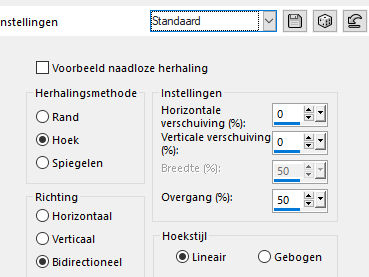
Aanpassen – Vervagen – Radiaal vervagen met de volgende instelling.
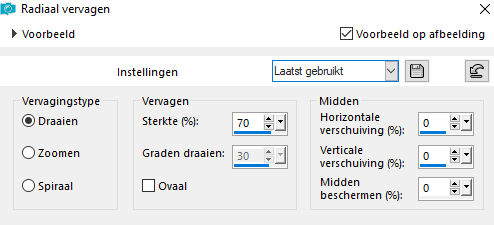
Punt 3.
Lagen – Dupliceren.
Afbeelding – Formaat wijzigen – 75%. Alle lagen formaat wijzigen NIET aangevinkt.
Effecten – Filters Unlimited – Tile & Mirror – Radial tile.
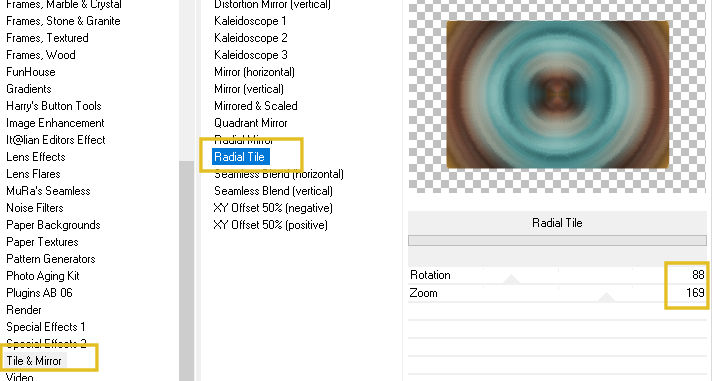
Punt 4.
Effecten – Flaming Pear – Flexify 2 met de volgende instelling.
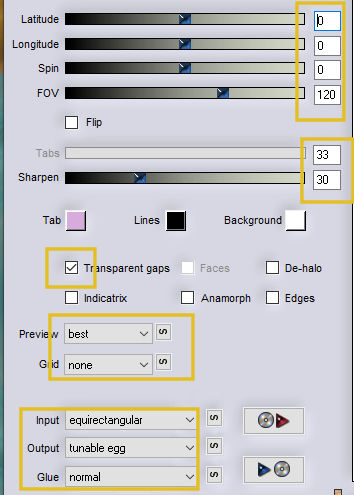
Effecten – 3D Effecten – Slagschaduw met de volgende instelling.
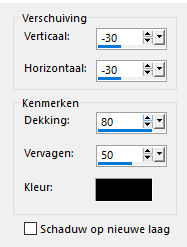
Herhaal nogmaals maar dan Horizontaal en Verticaal op 30.
Effecen – Vervormingseffecten – Samenknijpen – Sterkte op 50
Punt 5.
Effecten – Filters Unlimited – VM Stylize – Zoom Blur met Amount op 39 en Adjust op 60.
Effecten – Randeffecten – Sterker accentueren.
Effecten – Insteekfilters – Carolaine & Sensibility – CS-Reflection met de volgende instelling.
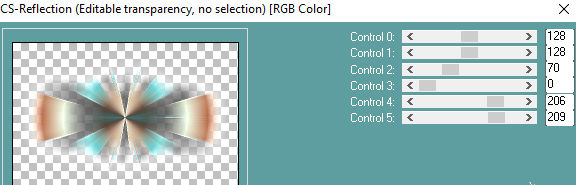
Punt 6
Lagen – Dupliceren.
Effecten – Insteekfilters – Mura’s Meister – Perspectie Tiling met de volgende instelling.
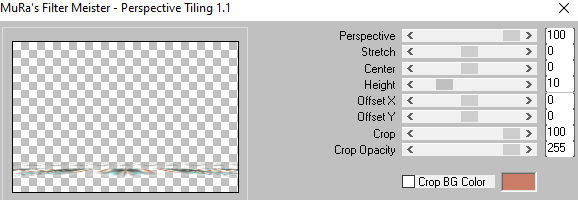
Lagen – Schikken – Omlaag.
Effecten – Insteekfilters – Toadies – What are you?
Standaard instelling 20 -20
Punt 7.
Selecties – Selecties laden/opslaan – Selectie laden uit Alfakanaal (selectie 1).
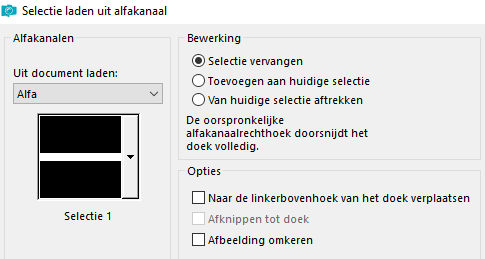
Druk op je deleteknop op je toetsenbord.
Selecties – Niets selecteren.
Effecten – Textuureffecten – Tegels met de volgende instelling.
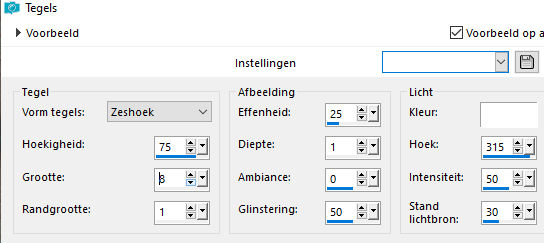
Effecten – 3D Effecten – Slagschaduw met de volgende instelling.
Vertikaal en Horizontaal op -2, Dekking op 80 , Vervagen op 5, kleur zwart
Punt 8.
Lagen – Dupliceren.
Effecten – Afbeeldingseffecten – Verschuiving
Horizontaal op 0 en Verticaal op 38, Aangepast en transparant aangevinkt.
Selecties – Selecties laden/opslaan – Selectie laden uit Alfakanaal (selectie 2).
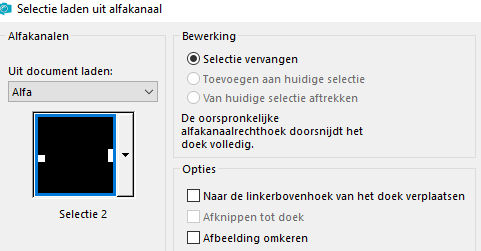
Druk op je deleteknop op je toetsenbord.
Selecties – Niets selecteren.
Effecten – 3D Effecten – Slagschaduw met de volgende instelling.
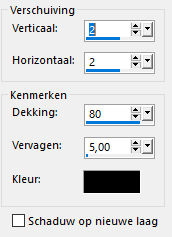
Punt 9.
Lagen – Dupliceren.
Effecten – Afbeeldingseffecten – Verschuiving
Horizontaal op 0 en Verticaal op 38, Aangepast en transparant aangevinkt.
Selecties – Selecties laden/opslaan – Selectie laden uit Alfakanaal (selectie 3).
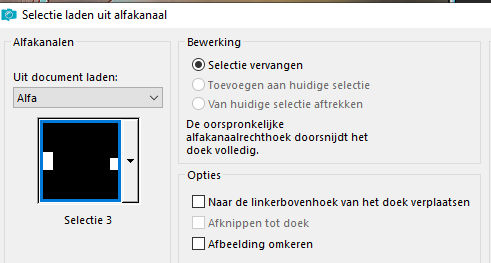
Druk op je deleteknop op je toetsenbord.
Selecties – Niets selecteren.
Effecten – 3D Effecten – Slagschaduw als in punt 8
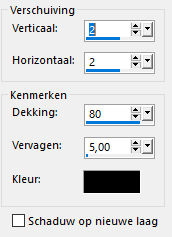
Lagen – Samenvoegen – Omlaag samenvoegen en herhaal nog 1 keer.
Punt 10.
Open je lijstje.
Activeer je bovenste laag in je lagenpalet.
Kopieren en plakken als nieuwe laag.
Afbeelding – Formaat wijzigen – 85%. Alle lagen formaat wijzigen NIET aangevinkt.
Effecten – Afbeeldingseffecten – Verschuiving
Horizontaal op -365 en Verticaal op 40, Aangepast en transparant aangevinkt.
Punt 11.
Lagen – Dupliceren.
Activeer de middelste laag in je lagenpalet (laag met cirkel in midden). Bewerken – Kopiëren.
Activeer de bovenste laag weer in je lagen palet.
Klik met je toverstaf in het bovenste vierkant om te selecteren.
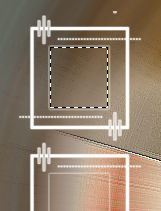
Bewerken – Plakken in Selectie.
Effecten – Insteekfilters – ALien Skin eyecandy 5 – Impact – Glass.
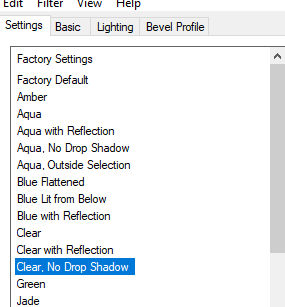
Selecties – Niets Selecteren.
Punt 12.
Klik met je toverstaf in het middelste vierkant om te selecteren.
Bewerken – Plakken in Selectie (staat in geheugen).
Effecten – Insteekfilters – ALien Skin eyecandy 5 – Impact – Glass.
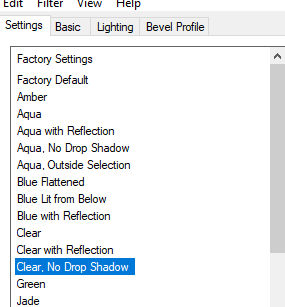
Selecties – Niets Selecteren.
Punt 13.
Klik met je toverstaf in het onderste vierkant om te selecteren.
Bewerken – Plakken in Selectie (staat in geheugen).
Effecten – Insteekfilters – Alien Skin eyecandy 5 – Impact – Glass.
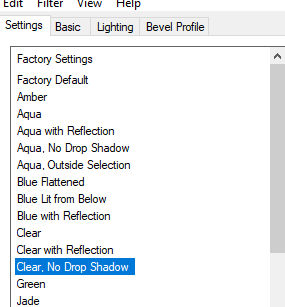
Selecties – Niets Selecteren.
Punt 14.
Lagen – Samenvoegen – Omlaag samenvoegen.
Effecten – 3D Effecten – Slagschaduw als in punt 8
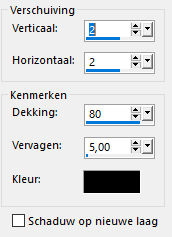
Punt 15.
Selecties – Selecties laden/opslaan – Selectie laden uit Alfakanaal (selectie 4).
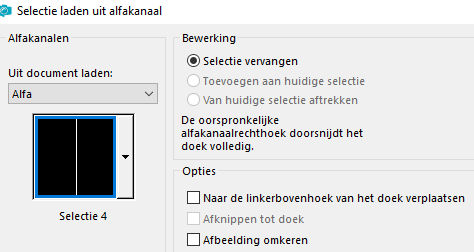
Lagen – Nieuwe rasterlaag.
Vul met je gele voorgrondkleur.
Effecten – Insteekfilters – Graphic plus – Cross Shadow Standaard.
Alles op 50 en de onderste 2 op 128.
Effecten – Insteekfilters – Alien Skin eyecandy 5 – Impact – Glass met de volgende instelling.
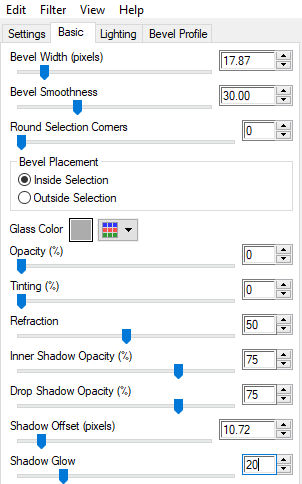
Selecties – Niets Selecteren.
Lagen – Schikken – Omlaag.
Punt 16.
Effecten – Insteekfilters – Toadies – Ommadawn met de volgende instelling.
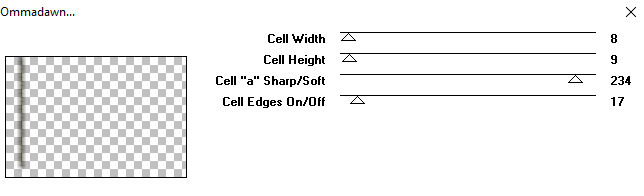
Effecten – Insteekfilters – AP Lines – Silverlining met de volgende instelling.
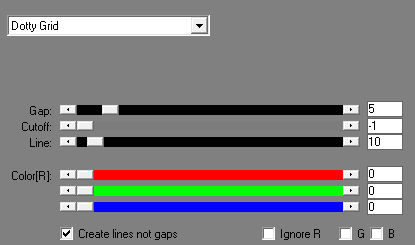
Lagen – Dupliceren.
Afbeelding – Spiegelen – Horizontaal spiegelen.
Punt 17.
Activeer de bovenste laag.
Open je bloementube.
Bewerken – Kopieren en plak als nieuwe laag.
Afbeelding – Formaat wijzigen – 75%. Alle lagen formaat wijzigen NIET aangevinkt.
Effecten – Afbeeldingseffecten – Verschuiving
Horizontaal op -160 en Verticaal op -110, Aangepast en transparant aangevinkt.
Punt 18.
Lagen – Dupliceren.
Afbeelding – Spiegelen – Horizontaal spiegelen.
Lagen – Samenvoegen – Omlaag samenvoegen.
Activeer de een na onderste laag in je lagenpalet met trap.
Selecties – Alles selecteren
Selecties – Zwevend.
Selecties – Niet Zwevend.
Activeer in je lagenpalet de laag met bloemen.
Druk op je delete toets van je toetsenbord.
Punt 19.
Activeer weer je bovenste laag.
Lagen – Eigenschappen – Mengmodus op bleken.
Open je hoofdtube en plak als nieuwe laag.
Pas je formaat aan en plaats heb op een plek naar jou eigen inzicht.
Punt 20.
Afbeeldig – Randen toevoegen – Symetrisch – 1 pix voorgrondkleur
Afbeeldig – Randen toevoegen – Symetrisch – 1 pix wit
Afbeeldig – Randen toevoegen – Symetrisch – 1 pix voorgrondkleur
Afbeeldig – Randen toevoegen – Symetrisch – 2 pix wit
Punt 21.
Alles selecteren.
Afbeeldig – Randen toevoegen – Symetrisch – 20 pix voorgrondkleur
Selecties Omkeren.
Aanpassen – Ruis toevoegen/verwijderen – Ruis toevoegen.
Gelijkmatig en monochroom aangevinkt, Ruis op 30.
Selecteer niets.
Punt 22.
Afbeeldig – Randen toevoegen – Symetrisch – 20 pix wit
Effecten – Insteekfilters – AAA Frames – Texture frame met de volgende instelling.
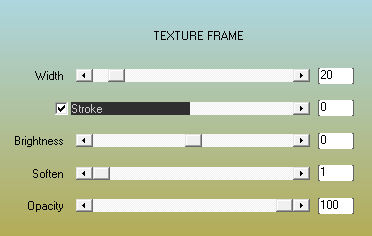
Afbeeldig – Randen toevoegen – Symetrisch – 1 pix voorgrondkleur.
Punt 23.
Plaats je watermerk en eventuele ©
Sla je afbeelding op als jpg.
Hopenlijk vinden jullie het weer een leuke les.
Hieronder de mooie uitwerkingen. Dank je wel!















